Als je urenlang naar YouTube-inhoud kijkt, moet je weten dat dit platform een functie heeft om de onderdompeling van je kijkervaring op zowel mobiel als desktop te vergroten: “Cinema Lighting Mode.”
Ambient Mode maakt gebruik van een lichteffect dat uw video-kijkervaring tot leven brengt door prachtige kleuren uit uw video in de achtergrond van uw scherm te gieten.
Hiermee kunt u zich onderdompelen in de video-kijkervaring terwijl u de vermoeidheid van de ogen vermindert, en zo kunt u het nu gaan gebruiken. Verifiëren De beste Android-telefoons met de beste camera's voor elke behoefte.
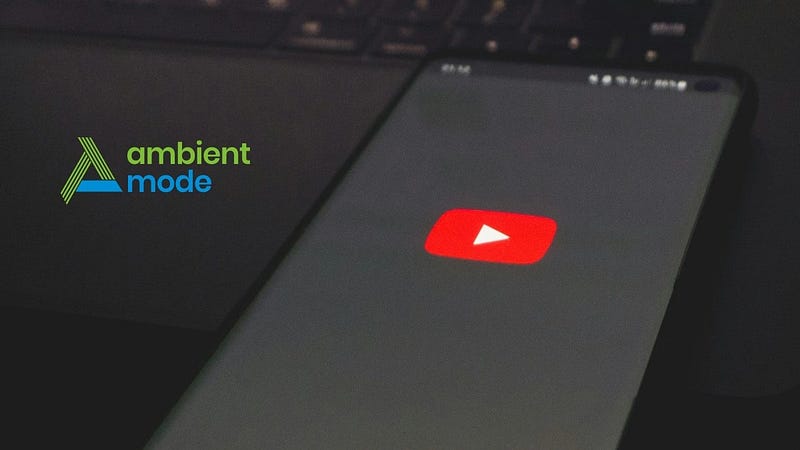
Wat is de bioscoopverlichtingsmodus van YouTube?
De Cinema Lighting Mode voegt verloopkleuren toe aan uw schermachtergrond terwijl u YouTube-video's bekijkt. Deze stijl neemt de kleuren uit de YouTube-video die je bekijkt en voegt ze toe met een zachte verlooptextuur, zodat het lijkt alsof de kleuren van de video in de omgeving van de videospeler sijpelen.
De “Cinema Lighting Mode” van YouTube is dynamisch en werkt de achtergrondkleur onmiddellijk bij telkens wanneer de kleuren in de video veranderen, waardoor uw kijkervaring meeslepender wordt. Vanwege de aard van de functie werkt deze alleen in de donkere modus.
Begin echter met het inschakelen van de donkere modus op YouTube voordat je doorgaat naar het volgende gedeelte, waar we de stappen bespreken voor het gebruik van de Cinema Lighting Mode. We raden je ook aan de mobiele YouTube-app bij te werken om er zeker van te zijn dat je de nieuwste versie gebruikt, voor het geval je deze optie niet ziet.
Hoe de bioscoopverlichtingsmodus op YouTube te gebruiken (Android, iOS)
Als je de donkere modus op YouTube inschakelt, wordt de Cinema Lighting Mode automatisch ingeschakeld. U kunt de functie echter uitschakelen. Hier is hoe:
- Klik op een YouTube-video om deze af te spelen.
- Tik op het scherm om bedieningsopties weer te geven.
- Klik op het pictogram Instellingen
- Tik in het pop-upmenu op Aanvullende instellingen
- Klik ten slotte op een pictogram Bioscoopverlichtingsmodus
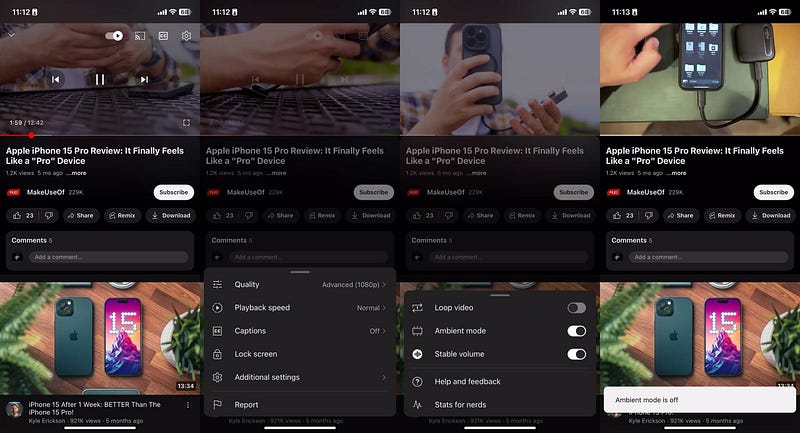
Als u de Cinema Lighting-modus opnieuw wilt inschakelen, volgt u dezelfde stappen. Een beperking die u moet opmerken bij deze modus is dat deze niet werkt met offline video's, tenzij u een actieve internetverbinding heeft. Als je een YouTube-video downloadt en afspeelt, zie je de optie Cinema Lighting-modus niet eens
Hoe de bioscoopverlichtingsmodus op YouTube (desktop) te gebruiken
Op YouTube-desktop kun je ook de Cinema Lighting Mode gebruiken. Net als bij mobiel moet je eerst de Donkere Modus inschakelen, waardoor standaard ook de ‘Cinema Lighting Mode’ wordt ingeschakeld.
Hier leest u echter hoe u de Cinema Lighting-modus op het YouTube-bureaublad kunt uitschakelen:
- Speel een YouTube-video naar keuze af en verplaats de cursor naar de videospeler om bedieningsopties weer te geven.
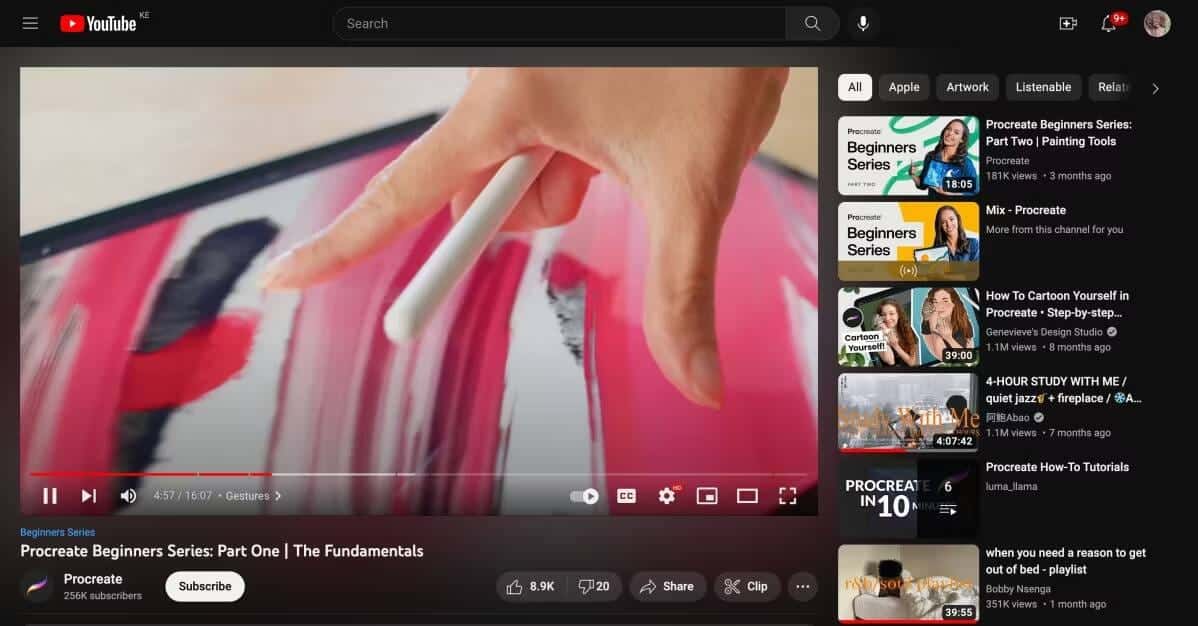
- Selecteer het instellingenpictogram
- Klik in het pop-upmenu op Symbool Bioscoopverlichtingsmodus
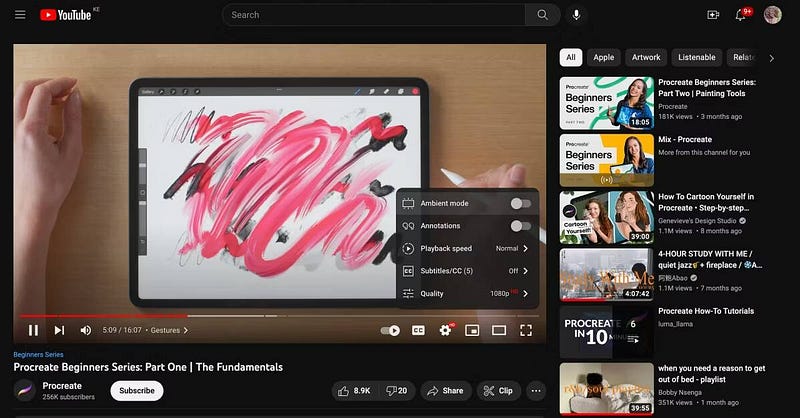
De Theatermodus-functie op YouTube voor desktop biedt ook ondersteuning voor de Cinema Lighting Mode. Daarom hoeft u niet de standaardweergave te gebruiken om de effecten te laten verschijnen.
Met de Cinema Lighting-modus kun je je YouTube-kijkervaring verbeteren. Een andere tip is om de videokwaliteit te verhogen door te selecteren Instellingen -> Kwaliteit -> Hogere beeldkwaliteit (mobiel), of als je een YouTube-desktop gebruikt, selecteer dan een specifieke hogere resolutie, zoals 1080p, 1440p of 2160p.
Als alternatief is er een manier om de YouTube-videokwaliteit permanent aan te passen. Als je echter een beperkt data-abonnement hebt, kan dit snel een kostbare onderneming worden, dus streamen in een lagere resolutie zal beter zijn. Je kunt nu bekijken De kwaliteit van een YouTube-video permanent wijzigen.








